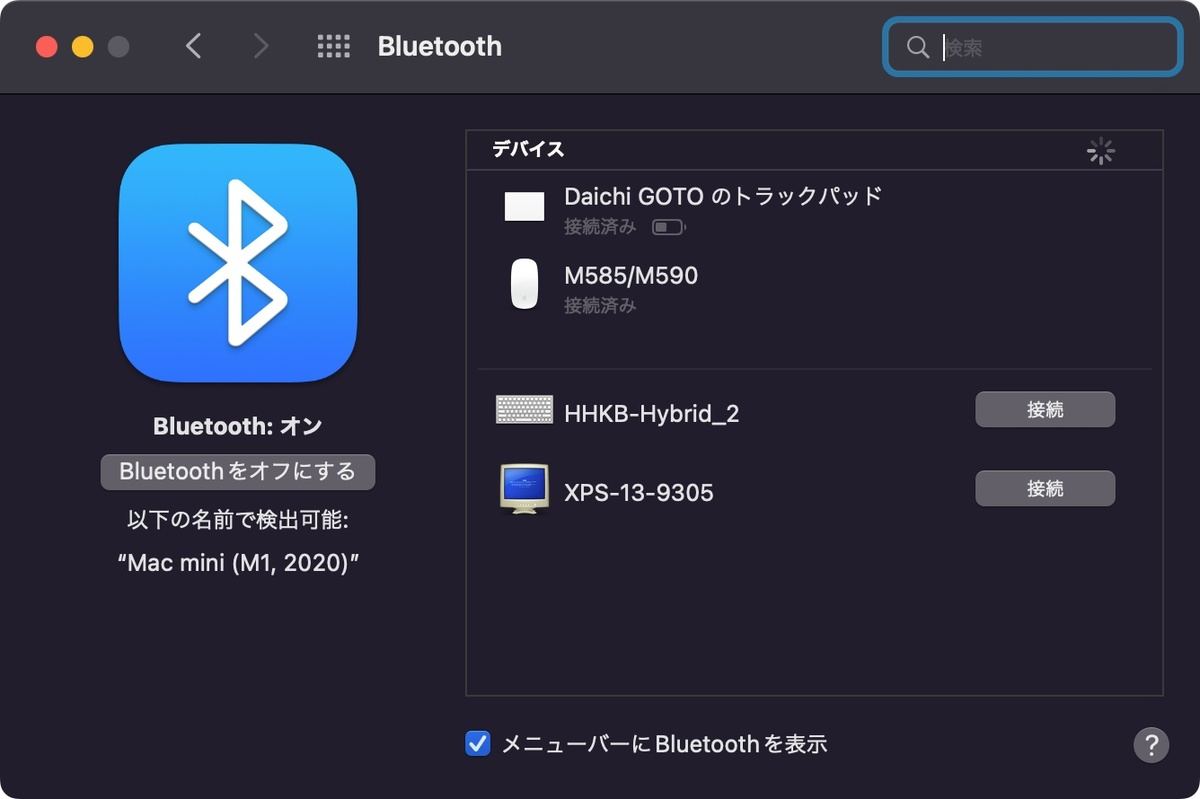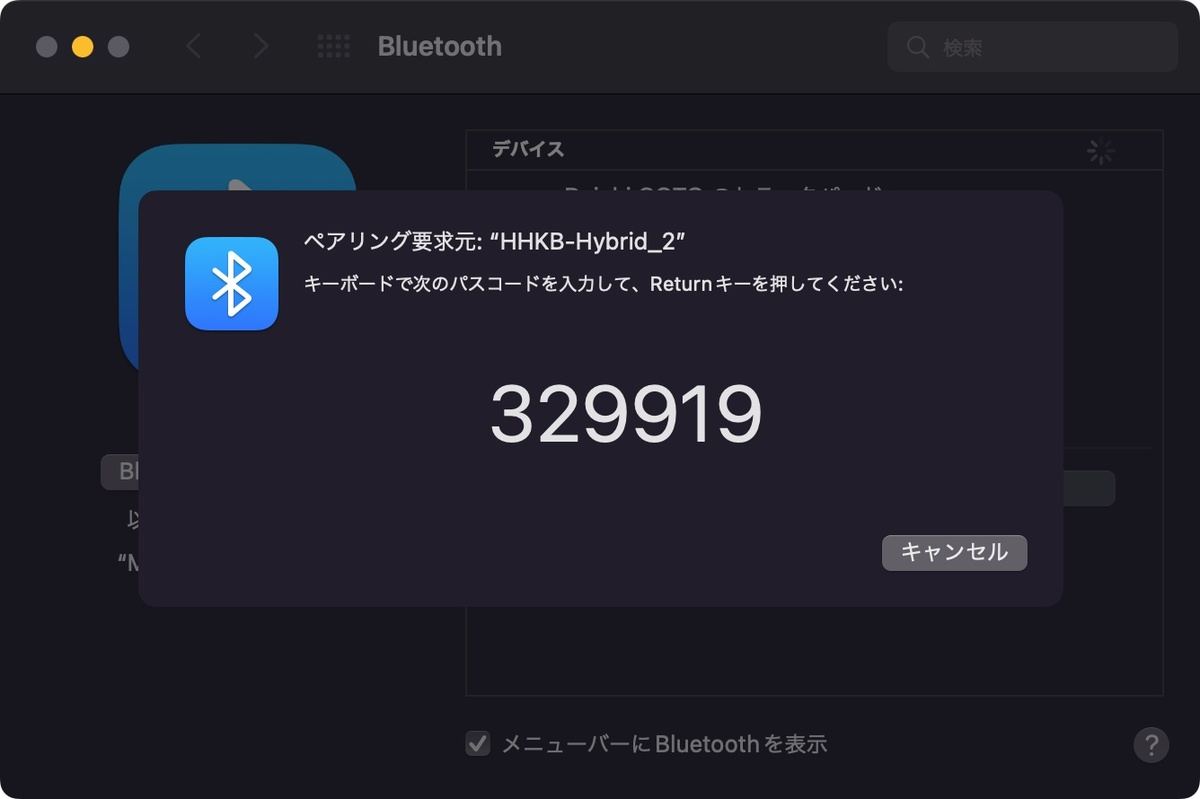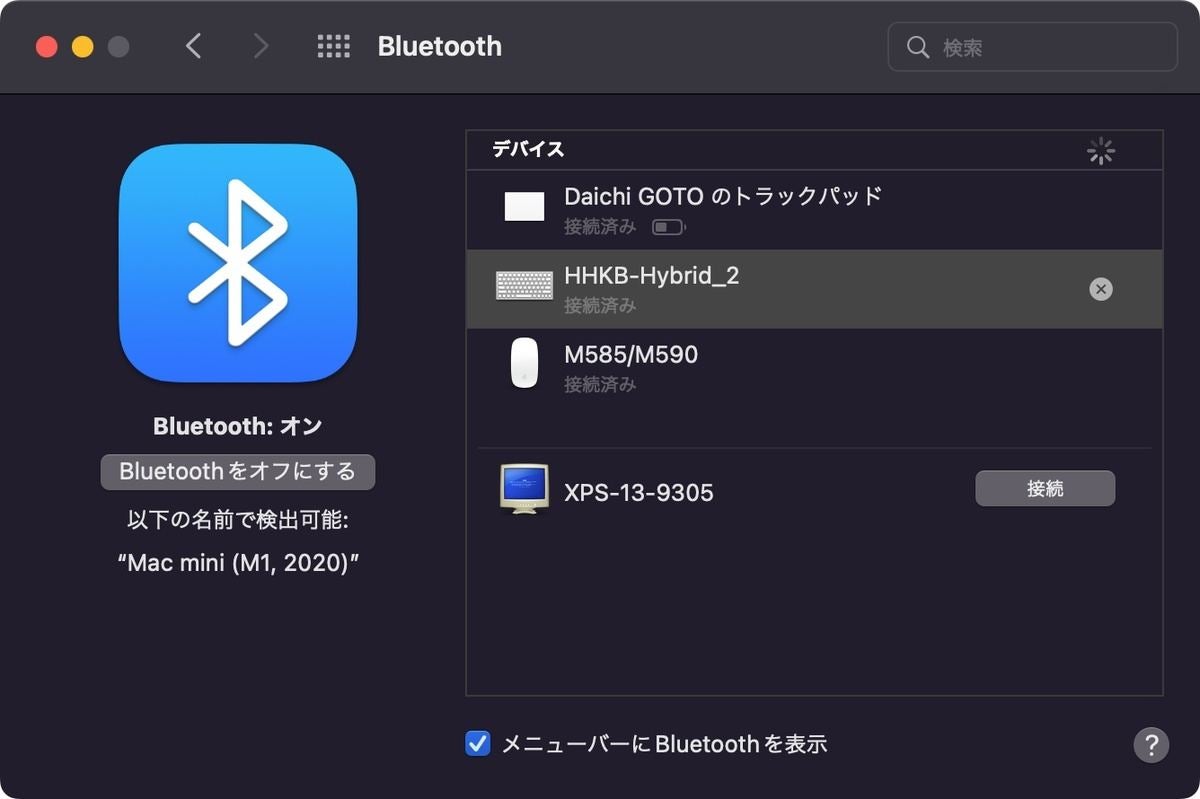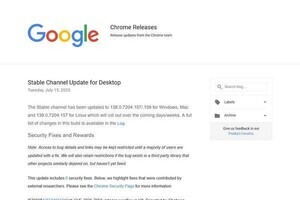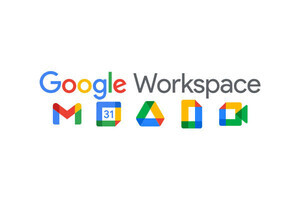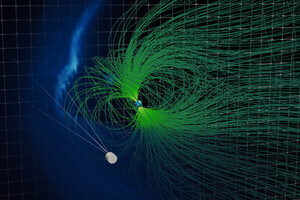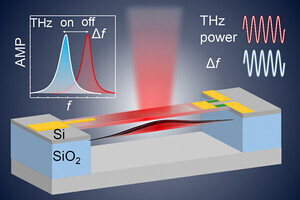HHKB HYBRIDをペアリングする
HHKB HYBRIDはBluetoothペアリングを4つ設定できるようになっている。それぞれ1から4だ。どの番号に設定してもよいが、最初は1に設定することになる。設定方法は次のとおりだ。
- 電池を入れる
- 電源スイッチを1秒以上長押しする。LEDインジケータ青に点灯してから消灯するのを確認する
システム環境設定を起動し、「Bluetooth」を選択する。自動的に接続候補にHHKB HYBRIDが表示されるので、「接続」を選択し、表示されるパスコードをHHKB HYBRIDに入力して「Return」キーまたは「Enter」キーを押せば設定は完了だ。
上記のスクリーンショットでは「HHKB-Hybrid_2」と表示されている。これは1で同期させたのではなく、2に同期させたためだ。1だと表示が「HHKB-Hybrid_1」になる。この表示される番号でどこに設定を保存しようとしているかがわかる。
2台目から4台目を登録する
では、具体的に2から4に対してペアリングする方法を説明する。次のショートカットキーを使って登録を行う。
| ショートカットキー | 内容 |
|---|---|
| 「Fn」+「Q」 | ペアリング待機モードへ移行 |
| 「Fn」+「Q」「Fn」+「Ctrl」+「1」 | ペアリング1 デバイス登録 |
| 「Fn」+「Q」「Fn」+「Ctrl」+「2」 | ペアリング2 デバイス登録 |
| 「Fn」+「Q」「Fn」+「Ctrl」+「3」 | ペアリング3 デバイス登録 |
| 「Fn」+「Q」「Fn」+「Ctrl」+「4」 | ペアリング4 デバイス登録 |
| 「Fn」+「Q」「Fn」+「Z」+「Delete」 | ペアリング1~4 登録削除 |
| 「Fn」+「Q」「Fn」+「Ctrl」+「Delete」+「1」 | ペアリング1 登録削除 |
| 「Fn」+「Q」「Fn」+「Ctrl」+「Delete」+「2」 | ペアリング2 登録削除 |
| 「Fn」+「Q」「Fn」+「Ctrl」+「Delete」+「3」 | ペアリング3 登録削除 |
| 「Fn」+「Q」「Fn」+「Ctrl」+「Delete」+「4」 | ペアリング4 登録削除 |
| 「Fn」+「X」 | ペアリング待機モード/ベアリングモード解除 |
| 「Fn」+「Ctrl」+「1」 | ペアリング1へ切り替え |
| 「Fn」+「Ctrl」+「2」 | ペアリング2へ切り替え |
| 「Fn」+「Ctrl」+「3」 | ペアリング3へ切り替え |
| 「Fn」+「Ctrl」+「4」 | ペアリング4へ切り替え |
| 「Fn」+「Ctrl」+「0」 | USB接続へ切り替え |
| LED | 状態 |
|---|---|
| 青点滅(2回/秒) | ペアリング待機モード |
| 青点滅(4回/秒) | ペアリングモード |
例えばペアリング2に別のデバイスを登録するなら、次のように操作する。
- 「Fn」+「Q」を押す。青点滅(2回/秒)を確認する
- 「Fn」+「Ctrl」+「2」を押す。青点滅(4回/秒)を確認する
- ほかのデバイスからBluetoothペアリングを行う
予算が潤沢にあるなら、作業するすべての場所用にHHKB HYBRIDを購入すればよいのだが、HHKB HYBRIDは持ち運んで利用するのもラクだ。4つまで登録できるので、いろいろなところに持ち運んで使用できる。
ペアリング先を切り替えて使う
ペアリングの切り替えは次のショートカットキーで行う。登録していない番号には切り替えることができない。
- 「Fn」+「Ctrl」+「1」 - ペアリング1へ切り替え
- 「Fn」+「Ctrl」+「2」 - ペアリング2へ切り替え
- 「Fn」+「Ctrl」+「3」 - ペアリング3へ切り替え
- 「Fn」+「Ctrl」+「4」 - ペアリング4へ切り替え
USB接続で使う場合には次のショートカットキーを入力してUSB接続へ切り替える。
- 「Fn」+「Ctrl」+「0」 - USB接続へ切り替え
USB接続にするとBluetoothで使うときのように手軽に移動させるといったことはできなくなるが、USBケーブル経由で給電されるので電池が消耗しないという利点がある。使い方次第だが、ケーブルが気にならないならUSBケーブルを接続して使うのもありだ。